
Vor dem Mai 2019 Update. , Windows 10 verwendet ein dark Startmenü, Symbolleiste, Kontextmenüs und Aktionszentrum mit hellen Apps. Nun ist es standardmäßig zu einem leichten Thema standardmäßig - und wenn Sie den dunklen Modus aktivieren, werden alle Ihre Apps dunkel. So erhalten Sie wieder eine dunkle OS-Schnittstelle mit leichten Apps.
Führen Sie zuerst die Windows-Einstellungen aus, indem Sie das Menü "Start" öffnen und auf das Getriebe-Symbol klicken. Oder Sie können Windows + I auf Ihre Tastatur drücken.

Wenn "Einstellungen öffnet, wählen Sie die Personalisierung aus."

Wählen Sie in der Seitenleiste "Personalisierung" die Option "Farben".

Suchen Sie in der Farbeinstellungen das Dropdown-Menü "Wählen Sie das Dropdown-Menü". Wenn Sie darauf klicken, sehen Sie drei Möglichkeiten:
- Hell: Dadurch bleibt Windows in seinem Standard-Lichtthema, das helle Anwendungsfenster und eine leichte Taskleiste, Startmenü und ein Aktionszentrum enthält.
- Dunkel: Diese Auswahl schaltet das dunkle Thema in Windows ein, was sowohl die App-Fenster- als auch das Startmenü, die Taskleiste und das Aktionszentrum dunkel macht.
- Benutzerdefiniert: Mit dieser Einstellung können Sie eine Kombination aus dunklen und leichten Themeneinstellungen auswählen, einschließlich eines dunklen Taskleistenthemas mit einem Lichtanwendungsthema, das dem alten Windows 10-Thema entspricht. Das ist, was wir hier wählen werden.
Klicken Sie auf das Dropdown-Menü "Wählen Sie" Farbe ". Wählen Sie in dem angezeigt, das angezeigt wird, wählen Sie "Benutzerdefiniert".

Wenn Sie im Farbmenü "Benutzerdefiniert" auswählen, werden zwei neue Optionen knapp unter dem Menü "Wählen Sie Ihr Farbfeld" angezeigt.
Wählen Sie für "Wählen Sie Ihren Standardwinkelmodus", wählen Sie "Dark". Für "Wählen Sie Ihren Standard-App-Modus", wählen Sie "PICK". "
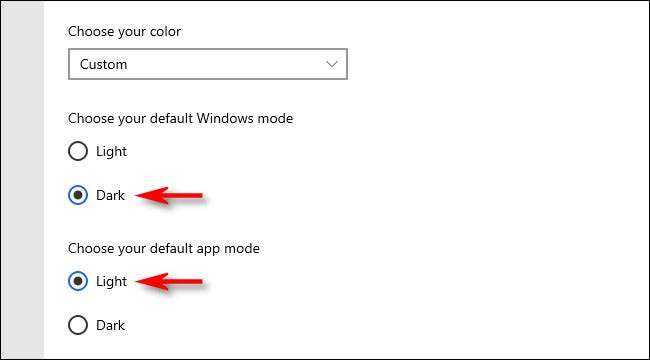
Sofort wissen Sie, dass die Taskleiste jetzt dunkel ist, während die Anwendungsfenster leicht sind - wie Windows 10 zum Aussehen verwendet.
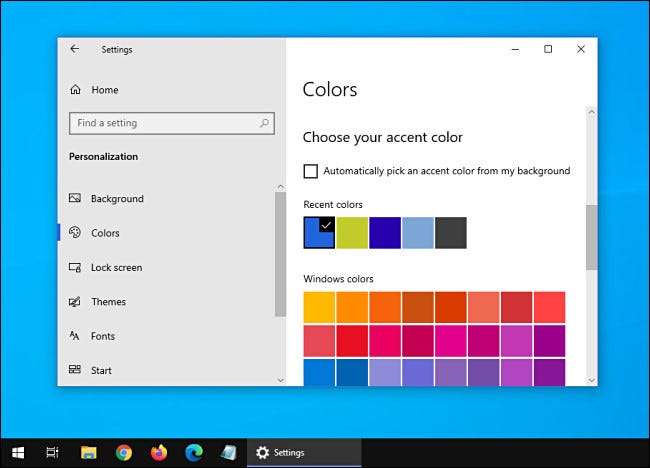
Danach können Sie frei schließen "Einstellungen". Viel Spaß beim Erleben der wilden dunklen / leichten Glory-Tage von Windows 10!







